Voorwoord en Inhoudsopgave blz 2
|
|
|
- Laurens van de Veen
- 7 jaren geleden
- Aantal bezoeken:
Transcriptie
1
2 Voorwoord We beginnen met drie oefeningen om met Laagmaskers en overvloeimodi te kunnen werken. Daarna gaan starten met het maken van selecties. Foto s bewerken gaat negen van de tien keer op basis van een selectie. Denk hierbij aan het vrijstaand maken van een foto of delen van een foto verplaatsen, kleuren of verwijderen. Voor fotobewerking dus van essentieel belang dat je een goede selectie kunt maken. In deze periode gaan we hieraan werken. Veel plezier met alle opdrachten. Fons Goosen Inhoudsopgave Voorwoord en Inhoudsopgave blz 2 Collage Laagmasker blz 3 Speciaal Plakken, Plakken In blz 3 Laagstijl, Laagstijl kopiëren blz 4 Tekst verdraaien en Filter blz 5 Foto s Copyright blz 6 Uitnodigingskaart Overvloeimodus blz 7 Snelle selectie, overvloeimodus en dekking blz 7 Laagstijl Lijn blz 8 Veelhoeklasso blz 9 Afbeeldingen samenvoegen Laagmasker blz 10 Laagmasker blz 10 Penseel blz 11 Selectietechnieken blz 12 Cover Snelle Selectie blz 13 Snelle selectie blz 13 Randen verfijnen blz 14 Teksten, Laagstijl blz 15 Uitlijnen blz 16 Luchtballon Pengereedschap blz 17 Selectie maken blz 17 Paden blz 18 Banner Pengereedschap blz 19 Selectie met pad, Marges en uitlijnen blz 19 Affiche Magnetische Lasso blz 20 Compositie blz 20 Magnetische lasso blz 21 Randen verfijnen blz 22 Planning Periode 2 blz 23 Beoordeling blz 23
3 1. Collage Laagmasker Opdracht: Ontwerp een collage van 4 foto s met hetzelfde thema en gebruik een Filter en Plakken In. Vier Foto's inplakken op een Achtergrondfoto Zoek 4 foto's met hetzelfde thema. Een achtergrondfoto en nog 3 foto's. Het beste is om zelf gemaakte foto s te gebruiken. Nieuwe bestand Kies Bestand/File, Nieuw/New - Internationaal papier - A5-300 pixels/inch, Kleur RGB. A5: 21 x 14,85 cm. Aparte Laag Open de foto die je als achtergrond wil gebruiken. Sleep hem naar het nieuwe bestand. Speciaal Plakken, Plakken In Maak met het gereedschap Ovaal selectiekader een Cirkel met Shift ingedrukt. Eerste Foto Open de eerste foto die je in deze cirkel wil plaatsen. Ctrl+A alles selecteren, Ctrl+C kopiëren. Bewerken, Speciaal Plakken, Plakken In. Pas daarna met Ctrl+T het formaat aan. Enter. In het palet Lagen plaats je een Koppelteken tussen de afbeelding en het Laagmaskerminiatuur.
4 Foto twee, drie en vier Herhaal dit proces nog drie keer. Maak een ronde selectie met Shift. Open een foto, Alles selecteren (Ctrl+A), Kopieer deze foto (Ctrl+C), en PLAK de foto IN de cirkel, Aanpassen met Ctrl+T. Laagstijl Gloed Buiten Plaats Gloed rond de foto. Selecteer Gloed Buiten (Outer Glow) in Laagstijl Pas Dekking, Spreiding en Grootte naar eigen inzicht aan. Kijk wat er gebeurt als je Ruis verandert. De overvloeimodus kun je op Bleken of Normaal zetten. Klik op OK. Laagstijl kopiëren. Klik met de rechtermuisknop op de Laag van de ingeplakte foto. Kopieer en plak de Laagstijl op de volgende laag met cirkel met foto. Tenslotte plaats je nog een Tekst.
5 Tekst Tekst verdraaien Maak een Koptekst, de naam van het thema. Zet bij iedere foto een naam. De tekst kun je verdraaien, bijvoorbeeld rond maken. Type een tekst en ga dan naar de optiebalk en kies Verdraaide tekst maken. Kies daar een Stijl. Met min en plus kun je de boog bepalen naar beneden of naar boven. Filter Geef de foto een speciale stijl. Dit kun je doen doormiddel van Het gereedschap Filter. Selecteer in het menu Filter, Filtergalerie. Probeer de verschillende filters uit. In het rechtermenu kun je de waardes van een filter aanpassen. Klik tenslotte op OK.
6 Waar vind je foto's op internet met toestemming van de fotograaf? Flickr, Search /Advanced search Bij Type bij search een zoekwoord in; ga daarna naar Advanced search. Ga vervolgens naar de onderkant van de pagina naar Creative Commons en zet een vinkje bij: Only search within Creative Commons en een vinkje bij: Find content to modify, adapt or build upon (vind inhoud om te bewerken, aan te passen of op voort te bouwen). Google Bij Afbeeldingen / Geavanceerd zoeken / Gebruiksrechten. Kies onbeperkt te gebruiken, delen of aan te passen.
7 2. Uitnodigingskaart Overvloeimodus Opdracht: Ontwerp een uitnodigingskaart met een ingekleurde zwart-wit foto. Minder verzadiging Zoek een leuke foto in kleur van een persoon, waarvoor je een uitnodigingskaart gaat maken. Neem je een kleurenfoto, dan maak je hem zwart-wit door Afbeeldingen, Aanpassingen, Minder Verzadiging. Snelle selectie Klik onder in het palet Lagen op de knop Nieuwe Laag voor de selectie van het Haar. Maak een selectie van het haar van de persoon met het gereedschap Snelle Selectie. Zijn er delen die je eruit wilt halen, druk dan op de Alt-toets en maak een selectie. Met de Alt-toets haal je een gedeelte uit de selectie, je ziet een min-teken verschijnen. Klik op de Voorgrondkleur instellen en selecteer een kleur voor het haar. Gebruik Alt-Backspace of emmertje om de selectie met de voorgrondkleur te vullen. Overvloeimodus en Dekking Wijzig boven in het palet Lagen de Overvloeimodus van de optie Normaal naar Kleur. Verander de Dekking (Opacity) naar een waarde tussen 60 en 70%. Andere delen inkleuren Pas het bovenstaande toe op andere delen van de persoon. In het voorbeeld van Willem-Alexander heb ik zijn stropdas, colbert en ogen een kleur gegeven. Maar je kunt ook het gezicht, lippen etc een kleur geven.
8 Deel 2, Foto gebruiken op Uitnodigingskaart We gaan nu de bewerkte foto gebruiken voor een Uitnodigingskaart. Bestand, Nieuw, Grootte, 19,5 x 15,5 cm, resolutie 300 pixels/inch. Klik op sneltoets V en verplaats, sleep de ingekleurde foto op het nieuwe document. Gebruik Ctrl+T om de foto op formaat te maken. Enter. Kleur Klik met Ctr- toets op Nieuwe Laag om een nieuwe Laag te maken in het Lagenpalet. Door de Ctrl-toets komt de laag onder de laag met foto te staan. Geef deze laag een passende kleur. Gebruik Alt-Backspace of emmertje om deze laag met een kleur te vullen. Laagstijl Lijn Maak een Lijn rond de foto. Laagstijl toevoegen, Lijn, Grootte (16), Binnen, Kies een kleur. Stel daarna bij Laagstijl, Laagstijl de Slagschaduw in.
9 Plakband Veelhoeklasso We gaan nu met een stukje plakband de foto vastmaken. Maak eerst een Nieuwe Laag. Selecteer het gereedschap Lasso, daarna Veelhoeklasso. Klik met de Veelhoeklasso op de foto, laat los en verplaats de veelhoeklasso. Klik steeds even op de hoek om de vorm te tekenen. Teken zo een stukje plakband boven links in de hoek van de foto. Stel de Voorgrondkleur op lichtgrijs. Vul het plakband met lichtgrijs, Alt-Bacspace. Deselecteren met Ctrl+D. Verander Normaal in Zacht Licht. Gebruik Ctrl+J om de laag met plakband te kopiëren. Sleep driemaal de plakband naar de andere hoeken. Met Ctrl+T kun je het plakband roteren. Tekst Zet de naam van de persoon naast of onder de foto
10 3..Afbeeldingen samenvoegen. Laagmasker Opdracht: Ontwerp een filmposter waarin twee afbeeldingen worden samengevoegd met behulp van laagmasker en verloop. Maak een nieuw document: 15(br) x 21(h) cm, 300 pixels/inch, RGB. Klik op de knop Voorgrondkleur instellen en selecteer een kleur in de kleurenkiezer. Gebruik de toetsencombinatie het emmertje of Alt+Backspace om de achtergrondlaag met de gekozen kleur te vullen. Open de eerste foto, een liggende foto. Druk op V om de foto te verplaatsen op de bruine achtergrond. Zet de foto onderaan, van de onderrand af, zodat een strook achtergrondkleur zichtbaar is Gebruik Ctrl+T om de foto tegen beide zijkanten aan te plaatsen. Open de tweede foto, een staande foto. Sleep deze foto met het gereedschap Verplaatsen boven de eerste foto. Laagmasker Klik onder aan het palet Lagen op de knop Laagmasker toevoegen. De tweede knop van links. Klik op het Laagmasker zodat deze aan staat.
11 Penseel Stel de Voorgrondkleur (Set foreground color) op Zwart in. Klik op B om het gereedschap Penseel (Brush Tool) te selecteren. Selecteer in de optiebalk penseel (brush), grootte 200 pixels, afhankelijk van grootte foto. Schilder met je penseel over de foto, zodat de onderliggende foto, voetballers, zichtbaar worden. Klik op Laag 1, eerste foto en klik op Laagmasker toevoegen. Wijzig het formaat van Penseel in 100. Teken met het penseel van 100 een lijn onder aan de afbeelding. De onderkant gaat dan in de bruine achtergrond op. Tekst Verwerk tekst in je affiche.
12 Selectiegereedschappen Selectiekaders Selectiekader gereedschappen zijn ideaal om selecties van symmetrische vormen te maken. Lasso-gereedschappen Lasso-gereedschappen zijn ideaal voor het maken van selecties van ongelijkmatige gevormde objecten. Toverstaf en Snelle selecties Toverstaf is een speciaal selectiegereedschap dat automatisch een selectie maakt. Door de tolerantie te verhogen of te verlagen kun je een groter of kleiner kleurbereik selecteren. Met Anti-aliased maak je de randovergangen vloeiend. Aangrenzend (Contiguos) beperkt de selectie tot alleen aangrenzende kleuren. Met het gereedschap Snelle selectie maak je gemakkelijk selecties door het gedeelte dat je wilt selecteren te schilderen. De gevoeligheid van het gereedschap kun je instellen. Pengereedschap De Pen is het meest precieze selectiegereedschap van Photoshop. Het wordt ook gezien als het meest complexe, omdat het op een heel andere manier werkt dan de overige selectietools.
13 4. Cover Snelle selectie Opdracht Cover Maak een cover voor een tijdschrift met jouw naam, foto en teksten. Neem een tijdschrift mee en gebruik dit als voorbeeld / inspiratie. Nieuw Bestand Selecteer in de optiebalk het menu Bestand /File de optie Nieuw (Ctrl+N) voor een nieuw document. Formaat : A5 (Breedte: 148,5 mm - Hoogte: 210 mm - Resolutie: 300 pixels/inch - Kleur: CMYK). Foto Aanpassen Maak een foto van jezelf. Open deze foto in Photoshop: Sleep de laag met de foto in het nieuwe bestand en pas de grootte van de foto aan met Ctrl+T. Sluit af met Enter. Klik in de optiebalk op Afbeelding/Image - Aanpassingen/Adjustments Niveaus/Levels. Door, daar waar de curve laag is, aan de pijltjes te schuiven, kun je de kwaliteit van de foto verbeteren. Snelle selectie In deze opdracht gaan je werken met het Snelle Selectie gereedschap. Dit gereedschap staat onder de Toverstaf op de gereedschapsbalk. Zorg dat de Grootte op 10 px staat en de Hardheid op 100%. Zet in de optiebalk een vinkje voor Monster nemen van alle lagen/sample All Layers en zet een vinkje voor Automatisch verbeteren/auto Enhance.
14 Plus-selectie (Shift) Is niet alles geselecteerd dan gebruik de snelle selectie met Shift om delen toe te voegen, zoals in het voorbeeld een deel van het haar. Min-selectie (Alt) Met de Alt-toets ingedrukt kun je delen weghalen. Schilder met het Snelle selectie gereedschap over de persoon. Je ziet dat de persoon wordt geselecteerd. Zoom in en kijk of alles is geselecteerd. Inzoomen Wil je kleine delen selecteren zoals in het voorbeeld een haarlok. Verklein dan de grootte van je selectie naar bv. 5px. Zoom goed in zodat je de selectie goed kunt bekijken. Speel met Shift en Alt-toets, met toevoegen en verminderen. Schilder met het snelle selectiegereedschap. Randen Verfijnen Zoom weer uit met Ctrl+0. Klik weer op het gereedschap Snelle selectie Ga in de optiebalk naar Randen Verfijnen/Refine edges. Bij Rand aanpassen - Vloeiend/Liquid kun je de rand meer of minder vloeiend maken. Bij Doezelaar/Feather maak je een softe of juist een scherpe rand. Bij Rand verschuiven maak je de afbeelding een randje groter of kleiner. Klik op OK. Kopieer de selectie naar een nieuwe Laag met Ctrl. + J. Je hebt nu een kopie van het geselecteerde object in een nieuwe laag. Naam tijdschrift toevoegen Selecteer in de gereedschapsbalk het gereedschap Horizontale tekst. Klik met het tekstgereedschap op de afbeelding. Je ziet een verticale streep die knippert. Type je naam. Kies dan een kleur door in het palet Teken Tekstkleur te kiezen. Door met je cursor over de foto te gaan verandert de cursor in een Pipet waarmee je een kleur uit de foto kunt halen. Sleep de tekstlaag onder de foto. Je naam komt nu achter de foto Laagmaskers, Overvloeimodus, Selectiegereedschappen 14
15 Teksten Maak de cover af door er meer informatie op te plaatsen: - Maand van uitgifte, jaartal, en jaargang, en prijs - Slogans of Quotes - Vormen - Afbeeldingen - Streepjescode Kijk goed naar het gebruik van kleur en lettertypes. Breek de zinnen met Enter in kleine stukjes. Zoals bij in het voorbeeld hieronder 10 APPS DIE JE LEVEN- VERRIJKEN- CHECK SNEL PAGINA 43. Verlaag de afstand tussen de regels in het venster Teken van Auto naar een getal lager dan de grote van de letters. Laagstijl Het is belangrijk dat teksten goed leesbaar zijn. Dit betekent dat een tekst soms een schaduw of omlijning nodig heeft. Dit doe je met laagstijl. Ga in het Lagenpalet linksonder naar Laagstijl invoegen/insert Layer Style. Kies daar een Laagstijl. Lijn/Stroke, Schaduw, Gloed.... Maak een keuze en bepaal de grootte etc. Laagmaskers, Overvloeimodus, Selectiegereedschappen 15
16 Uitlijnen Voor een professionele Glossy is het belangrijk dat: Teksten zijn uitgelijnd. Dit betekent datje eerst een hulplijn links, rechts, boven en beneden moet plaatsen. Zorg dat de linialen te zien zijn (Ctrl.+ R). Sleep met het verplaatsgereedschap II de hulplijnen uit de liniaal. Laagmaskers, Overvloeimodus, Selectiegereedschappen 16
17 5. Luchtballon Pengereedschap Opdracht Pen gereedschap Maak met het pengereedschap een luchtballon vrijstaand. Ballon Het vrijstaand maken van een afbeedling met het gereedschap Pen. Klik op het gereedschap Pen (P) in de gereedschapsbalk En zorg dat je in de optiebalk de tweede selectie Paden aan hebt staan. Met Tab gaan we de paletten uitzetten. Met Z zoom je in op de foto. Met Spatiebalk ontstaat er een handje waarmee je de foto kunt verschuiven. De selectie die we gaan maken proberen we aan de binnenkant van de rand te maken zodat je niet de omgeving meeneemt. Selectie Maken Klik op P om het Pen gereedschap aan te zetten. Klik op de Ballon, klik verder op en houdt de muis ingedrukt zodat je een bocht kunt maken. Laat de muis los als je tevreden bent. Van de as haal je het rechtse deel weg. Klik op het middelste punt van de as met de Alt-toets ingedrukt, het rechtse deel verdwijnt. Maak een volgend punt op dezelfde wijze. Punt zetten, muis ingedrukt, loslaten als de vorm goed is, met Alt ingedrukt op het middelste punt klikken etc etc etc. Selecteer nu met de Pen de hele ballon tot je weer bij het beginpunt bent. Laagmaskers, Overvloeimodus, Selectiegereedschappen 17
18 Paden We drukken weer op Tab om alles aan te zetten. Selecteer bij Venster in de optiebalk Paden. We gaan nu het pad omzetten in een selectie. Eerst gaan we het pad opslaan. Klik rechtsboven op het driehoekje. Kies Pad opslaan Geef het Pad de naam Ballon. Kies vervolgens Selectie maken en kies een Doezelstraal van 2 pixels. Achtergrond verwijderen Ga naar Selecteren in de optiebalk en kies Selectie omkeren. En klik op Delete of Backspace. Je houdt nu de selectie over. Verplaats de ballon naar de onderkant en met Alt ingedrukt kun je de ballon op een andere Laag plaatsen. Laagmaskers, Overvloeimodus, Selectiegereedschappen 18
19 6. Banner Pengereedschap Opdracht, Banner Maak een banner voor een product met prijs. Het product moet met de pen zijn uitgesneden. De banner moet uitgelijnd zijn en in de sfeer van promo.nl zijn gemaakt. Banner De banner moet bestaan uit: Product uitgesneden met de Pen; Prijs in een Rondje met passende Kleur; Tekst en Koptekst; Kleuren van de Huisstijl van promo.nl;. Gloed buiten bij product, tekst en prijsrondje. Product Open een foto van een strak vormgegeven product. Maak met het Pengereedschap een selectie van het product. Begin met vergroten, minimaal 100%. Ga naar Paden, geef het pad een naam en maak er een selectie van (zie vorige opdracht). Kopieer de selectie naar een aparte Laag met Ctrl+J. Opslaan Pad Sla de selectie van je product zodat je bij de beoordeling het pad kunt laten zien van het artikel. Banner Het formaat wat je kunt gebruiken is 19 cm breed x 10 cm hoog, 72 pixels/inch, RGB. Deze keer 72 pixels/inch en RGB omdat de banner wordt gebruikt op een website en niet wordt gedrukt. Uitlijnen en Marges Bepaal eerst de marges. Lijn tekst en afbeelding uit. Geef het geheel de sfeer van een banner van promo.nl Geef de onderdelen een Laagstijl. Laagmaskers, Overvloeimodus, Selectiegereedschappen 19
20 7. Affiche Magnetische Lasso Opdracht Affiche Maak een Affiche voor een film of televisieserie. Maak de verschillende personen uit de televisieserie vrijstaand met de Magnetische Lasso en plaats ze in een Compositie. Affiche Zoek foto s van personen die bij elkaar horen. Het affiche moet bestaan uit de volgende onderdelen: 1. Tenminste drie personen die je met één van de selectietechnieken hebt vrijstaand gemaakt. 2. Bedenk een naam voor de serie (kop tekst), 3. Een beschrijving van de serie. 4. Het tijdstip van de uitzending. 5. Het logo van de omroep. 6. Het logo van het net.. Verwerk de bovenstaande onderdelen in een kompositie op het affiche. Formaat; A4, 21 x 29,7 cm, CMYK, 300 pixels/inch. Selectietechnieken: Gebruik in deze opdracht de selectietechniek Magnetische Lasso. Nadat de selectie is gemaakt maak je gebruik van Randen verfijnen zodat de selectie niet rafelig meer is. Compositie In bovenstaande voorbeelden zie je de volgende compositievormen. Voorbeeld 1 heeft een driehoekscompositie. Voorbeeld 2 heeft een diagonale compositie. Laagmaskers, Overvloeimodus, Selectiegereedschappen 20
21 Magnetische lasso De Magnetische Lasso is bedoeld voor een snelle, door de computer gestuurde, selectie. Omdat de Magnetische lasso van kleurverschillen uitgaat bij het kiezen van een selectie, kun je deze lasso vooral gebruiken bij een object dat voldoende contrast heeft met de achtergrond. Afbeelding Kopieer of dupliceer de laag van de originele afbeelding. Lagen, Rechtermuis, Laag dupliceren. Delete, Zoom en Spatiebalk Zoom voordat je begint in op de persoon. Na het aanklikken van het beginpunt beweeg je de muis langs de zijkant van de persoon. Bij voldoende contrastverschil selecteert de Magnetische Lasso de persoon zonder te klikken. Met Delete kun je fout geplaatste ankerpunten verwijderen. Door op de Spatiebalk te klikken komt er een handje tevoorschijn, hiermee kun je de afbeelding verplaatsen. Uitbreiden (Shift) en Verminderen (Alt) Als eenmaal de selectie is gemaakt kun je de selectie handmatig uitbreiden door een nieuwe selectie te maken met ingedrukte Shift-toets. Naast de Magnetische lasso zie je een plus. De selectie kun je handmatig verminderen door een nieuwe selectie te maken met ingedrukte Alttoets. Naast de Magnetische lasso zie je een min. Randen Verfijnen Ga in de optiebalk naar Randen verfijnen. Of in de optiebalk naar Selecteren - Randen (of hoeken )verfijnen ( Refine edges). Hier kun je de uitsnede vloeiender maken. Kijk bij de Weergavemodus naar de verschillende mogelijkheden. Ik heb gekozen voor Op zwart. Laagmaskers, Overvloeimodus, Selectiegereedschappen 21
22 Rand verfijnen Kies een optie bij Weergeven, bij op zwart kun je goed de rand zien Probeer dan de opties bij Randdetectie de Straal. Probeer daarna de opties bij Rand aanpassen: Vloeiend (Liquid), Doezelaar(Feather) en Contrast uit. Klik op OK. Selectie op nieuwe laag kopiëren Kopieer de selectie naar een nieuwe Laag met Ctrl. + J. Je hebt nu een kopie van het geselecteerde object in een nieuwe laag. Maak de onderliggende laag Onzichtbaar door het Oogje uit te vinken. Tekst Bedenk een naam voor de film/serie (kop tekst). Een beschrijving van de film/serie. Het tijdstip van de uitzending bij de televisieserie. Het logo van de organisatie. Laagmaskers, Overvloeimodus, Selectiegereedschappen 22
23 Planning: Wk 46 (14 nov.) Wk 47 (18 nov.) Wk 47 (21 nov.) Wk 48 (25 nov.) Wk 48 (28 nov.) Wk 49 (02 dec.) Wk 49 (05 dec.) Wk 50 (09 dec.) Wk 50 (12 dec.) Wk 51 (16 dec.) Wk 51 (19 dec.) Wk 02 (06 jan.) Wk 02 (09 jan.) Wk 03 (13 jan.) Wk 03 (18 jan.) Wk 04 ( jan.) Foto-collage laagmasker Foto-collage laagmasker Uitnodigingskaart overvloeimodus Uitnodigingskaart overvloeimodus Twee afbeeldingen samenvoegen overvloeimodus Twee afbeeldingen samenvoegen overvloeimodus Cover Snelle selectie Cover Snelle selectie Ballon Pengereedschap Promo Pengereedschap Affiche Magnetische Lasso Open Dag kaart Affiche Magnetische Lasso Afmaken opdrachten, Beoordeling Beoordeling Herkansing De beoordeling. De opdrachten wordt beoordeeld op de volgende onderdelen: Alle opdrachten Alle opdrachten moeten zijn gemaakt. Voor iedere opdracht kun je 10 punten krijgen afhankelijk van het resultaat. De beoordeling vindt plaats op basis van de afvinklijst die na iedere opdracht in de reader te vinden is. Bij de beoordeling kunnen we een onderscheid maken naar het gebruik van Photoshop en Vormgeving. Photoshop Hier wordt vooral gekeken of je de verschillende technieken van Photoshop die bij iedere opdracht staat aangegeven, hebt toegepast. De vormgeving Met name compositie, kleurgebruik, evenwicht, eenheid en afwisseling worden hier beoordeeld. Laagmaskers, Overvloeimodus, Selectiegereedschappen 23
Selecties. SELECTIES met Pengereedschap, Snelle Selectie, Magnetsiche Lasso
 Selecties SELECTIES met Pengereedschap, Snelle Selectie, Magnetsiche Lasso 1 Selectiegereedschappen Selectiekaders Selectiekadergereedschappen zijn ideaal om selecties van symmetrische vormen te maken.
Selecties SELECTIES met Pengereedschap, Snelle Selectie, Magnetsiche Lasso 1 Selectiegereedschappen Selectiekaders Selectiekadergereedschappen zijn ideaal om selecties van symmetrische vormen te maken.
Selectietechnieken / Affiche
 Selectietechnieken / Affiche Maak een affiche van personen die bij elkaar horen. Maak de personen vrijstaand met een van de selectietechnieken. Verwerk eventueel een foto van jezelf in het affiche. Affiche
Selectietechnieken / Affiche Maak een affiche van personen die bij elkaar horen. Maak de personen vrijstaand met een van de selectietechnieken. Verwerk eventueel een foto van jezelf in het affiche. Affiche
FilmPoster Opdracht, Filmposter Poster Formaat; Selectietechnieken: Compositie Snelle selectie
 FilmPoster Opdracht, Filmposter Maak een Affiche voor een film... Maak de verschillende personen vrijstaand met snelle selectie en magnetische lasso en plaats ze in een compositie met tekst. Poster Zoek
FilmPoster Opdracht, Filmposter Maak een Affiche voor een film... Maak de verschillende personen vrijstaand met snelle selectie en magnetische lasso en plaats ze in een compositie met tekst. Poster Zoek
DIGITALE VORMGEVING PERIODE 3 DEEL 1 SELECTIES, KLASSENBOEK, FOLDER MHBO EVENEMENTENORGANISATIE FONS GOOSEN
 DIGITALE VORMGEVING PERIODE 3 DEEL 1 SELECTIES, KLASSENBOEK, FOLDER MHBO EVENEMENTENORGANISATIE FONS GOOSEN MARKETING & COMMUNICATIE - DIGITALE VORMGEVING Selecties Selecties Selectiekaders Selectiekadergereedschappen
DIGITALE VORMGEVING PERIODE 3 DEEL 1 SELECTIES, KLASSENBOEK, FOLDER MHBO EVENEMENTENORGANISATIE FONS GOOSEN MARKETING & COMMUNICATIE - DIGITALE VORMGEVING Selecties Selecties Selectiekaders Selectiekadergereedschappen
INHOUDSOPGAVE. Inhoudsopgave blz 2
 INHOUDSOPGAVE Inhoudsopgave blz 2 1. Selecteren met Pen blz 3-4 2. Selecteren Product, Pen blz 5 3. Selecteren Persoon, Snelle Selectie blz 6-7 4. Sfeeradvertentie blz 8 5. Banner blz 9 Selecties 2 SELECTEREN
INHOUDSOPGAVE Inhoudsopgave blz 2 1. Selecteren met Pen blz 3-4 2. Selecteren Product, Pen blz 5 3. Selecteren Persoon, Snelle Selectie blz 6-7 4. Sfeeradvertentie blz 8 5. Banner blz 9 Selecties 2 SELECTEREN
Opdracht: Ontwerp een flyer voor je smartphone met een eigen foto, met spiegeling, officiële logo, tekst en passende achtergrond.
 1.Flyer Smartphone Opdracht: Ontwerp een flyer voor je smartphone met een eigen foto, met spiegeling, officiële logo, tekst en passende achtergrond. Formaat en Geavanceerd zoeken In Photoshop open je een
1.Flyer Smartphone Opdracht: Ontwerp een flyer voor je smartphone met een eigen foto, met spiegeling, officiële logo, tekst en passende achtergrond. Formaat en Geavanceerd zoeken In Photoshop open je een
Opdrachten Vormgeving -Project X-Factor (april 2011)
 Opdrachten Vormgeving -Project X-Factor (april 2011) 1. FilmAffiche met Verloop Zoek een foto van een film waarvoor je een affiche gaat maken. FilmAffiche met Staande Foto Zoek een staande foto waarvan
Opdrachten Vormgeving -Project X-Factor (april 2011) 1. FilmAffiche met Verloop Zoek een foto van een film waarvoor je een affiche gaat maken. FilmAffiche met Staande Foto Zoek een staande foto waarvan
1.FLYER SMARTPHONE Opdracht: Google, Zoekhulpmiddelen Achtergrond verwijderen van foto, Toverstaf
 1.FLYER SMARTPHONE Opdracht: Ontwerp een flyer voor je smartphone met eigen foto, spiegeling, officiële logo, informatie over je abonnement en een passende achtergrond. Google, Zoekhulpmiddelen In Photoshop
1.FLYER SMARTPHONE Opdracht: Ontwerp een flyer voor je smartphone met eigen foto, spiegeling, officiële logo, informatie over je abonnement en een passende achtergrond. Google, Zoekhulpmiddelen In Photoshop
1.FLYER SMARTPHONE Opdracht: Google, PNG, Zoekhulpmiddelen
 1.FLYER SMARTPHONE Opdracht: Ontwerp een flyer voor je smartphone met een foto van jouw gezicht, spiegeling, officiële logo smartphone, informatie over je abonnement en een passende achtergrond. In Photoshop
1.FLYER SMARTPHONE Opdracht: Ontwerp een flyer voor je smartphone met een foto van jouw gezicht, spiegeling, officiële logo smartphone, informatie over je abonnement en een passende achtergrond. In Photoshop
INHOUDSOPGAVE. Inhoudsopgave blz 2. Opdrachten Project Helftheuvel
 INHOUDSOPGAVE Inhoudsopgave blz 2 Opdrachten Project Helftheuvel Prijsbutton blz 3-5 Ronde selectie blz 3 Rechthoekige button, Aangepaste vormen blz 4 Lagen groeperen blz 5 Prijskaart blz 6-10 Snelle selectie
INHOUDSOPGAVE Inhoudsopgave blz 2 Opdrachten Project Helftheuvel Prijsbutton blz 3-5 Ronde selectie blz 3 Rechthoekige button, Aangepaste vormen blz 4 Lagen groeperen blz 5 Prijskaart blz 6-10 Snelle selectie
Retoucheren Algemeen. Bestand opslaan Sla het bestand op als eigennaam-retoucheren.psd en eigennaam-retoucheren.jpg
 Retoucheren Algemeen Nieuw document Selecteer in de Menubalk in het menu Bestand (File) de optie Nieuw (Ctrl+N) voor een nieuw document. Naam: Retoucheren Breedte: 10 cm Hoogte: 15 cm Resolutie: 300 pixels/inch
Retoucheren Algemeen Nieuw document Selecteer in de Menubalk in het menu Bestand (File) de optie Nieuw (Ctrl+N) voor een nieuw document. Naam: Retoucheren Breedte: 10 cm Hoogte: 15 cm Resolutie: 300 pixels/inch
Portretten Retoucheren
 Portretten Retoucheren Opdrachten: 1. Make over Zoek een foto van een persoon waarbij je de rimpels gaat verminderen. Gebruik de twee gereedschappen: Retoucheerpenseel en Reparatie. 2. Glamour Zoek een
Portretten Retoucheren Opdrachten: 1. Make over Zoek een foto van een persoon waarbij je de rimpels gaat verminderen. Gebruik de twee gereedschappen: Retoucheerpenseel en Reparatie. 2. Glamour Zoek een
RETOUCHEREN MHBO INTERNATIONAL MARKETING EN COMMUNICATIE DIGITALE VORMGEVING PERIODE FONS GOOSEN MARKETING & COMMUNICATIE - DIGITALE VORMGEVING
 RETOUCHEREN MHBO INTERNATIONAL MARKETING EN COMMUNICATIE DIGITALE VORMGEVING PERIODE 3-2013 FONS GOOSEN MARKETING & COMMUNICATIE - DIGITALE VORMGEVING 1 Voorwoord Retoucheren In deze reader vind je opdrachten
RETOUCHEREN MHBO INTERNATIONAL MARKETING EN COMMUNICATIE DIGITALE VORMGEVING PERIODE 3-2013 FONS GOOSEN MARKETING & COMMUNICATIE - DIGITALE VORMGEVING 1 Voorwoord Retoucheren In deze reader vind je opdrachten
Opdracht 1 Maak van een collegekaart met eigen foto in de huisstijl van het Koning Willem 1 College.
 Collegekaart Opdracht 1 Maak van een collegekaart met eigen foto in de huisstijl van het Koning Willem 1 College. Vensters Voor we met deze eerste opdracht beginnen zorgen we ervoor dat de juiste Vensters
Collegekaart Opdracht 1 Maak van een collegekaart met eigen foto in de huisstijl van het Koning Willem 1 College. Vensters Voor we met deze eerste opdracht beginnen zorgen we ervoor dat de juiste Vensters
Selectie. Famous Faces
 Selectie Famous Faces Inhoud Selectie Pengereedschap... 3 Opdracht 1... 3 Opdracht 2... 4 Opdracht 3... 5 Opdracht 4... 6 Afvinklijst Selectie... 7 Famous Faces... 8 Opdracht 5... 8 2 Selectie met Pengereedschap
Selectie Famous Faces Inhoud Selectie Pengereedschap... 3 Opdracht 1... 3 Opdracht 2... 4 Opdracht 3... 5 Opdracht 4... 6 Afvinklijst Selectie... 7 Famous Faces... 8 Opdracht 5... 8 2 Selectie met Pengereedschap
Retoucheren Selecties Overvloeimodi
 Retoucheren Selecties Overvloeimodi Digitale Vormgeving Periode 6 Fons Goosen en Corrie van der Kroef MARKETING & COMMUNICATIE - DIGITALE VORMGEVING 1 Voorwoord Retoucheren In deze reader vind je 12 opdrachten
Retoucheren Selecties Overvloeimodi Digitale Vormgeving Periode 6 Fons Goosen en Corrie van der Kroef MARKETING & COMMUNICATIE - DIGITALE VORMGEVING 1 Voorwoord Retoucheren In deze reader vind je 12 opdrachten
Initiatie deel 2 Test selecties
 deel 2 Test selecties Test deel 2 Selecties. In deze les gaan we verschillende selectiemogelijkheden uitvoeren, laagstijlen, overvloeimodus, maskers enz.. Het is geen makkelijke les, neem er uw tijd voor
deel 2 Test selecties Test deel 2 Selecties. In deze les gaan we verschillende selectiemogelijkheden uitvoeren, laagstijlen, overvloeimodus, maskers enz.. Het is geen makkelijke les, neem er uw tijd voor
KLEUR VOORWERP VERVANGEN
 KLEUR VOORWERP VERVANGEN Opdracht 4A Vervang een kleur van een kledingstuk met behulp van Kleurbereik (Color Range) Open een zelfgemaakte foto van een persoon waarvan je de kleur van de kleding gaat aanpassen.
KLEUR VOORWERP VERVANGEN Opdracht 4A Vervang een kleur van een kledingstuk met behulp van Kleurbereik (Color Range) Open een zelfgemaakte foto van een persoon waarvan je de kleur van de kleding gaat aanpassen.
Herhaal bovenstaande voor nog een kleurvlak (in dit voorbeeld de lippen).
 Foto inkleuren Open een foto in kleur of zwart-wit. Neem je een kleurenfoto, dan maak je hem zwart-wit door: Ctrl + U - Minder Verzadiging/Saturation. Ga daarna naar Afbeelding/Image, Afbeeldingsgrootte/Imagesize.
Foto inkleuren Open een foto in kleur of zwart-wit. Neem je een kleurenfoto, dan maak je hem zwart-wit door: Ctrl + U - Minder Verzadiging/Saturation. Ga daarna naar Afbeelding/Image, Afbeeldingsgrootte/Imagesize.
Les15 Kaartje maken Filters gebruiken
 Les15 Kaartje maken Filters gebruiken Eerste opdracht 1) Bestand openen : Menu Bestand Openen, open de beginfoto van deze de afbeelding les15 bloemenmand.jpg Werk op kopie van foto = CTRL+J, je bekomt
Les15 Kaartje maken Filters gebruiken Eerste opdracht 1) Bestand openen : Menu Bestand Openen, open de beginfoto van deze de afbeelding les15 bloemenmand.jpg Werk op kopie van foto = CTRL+J, je bekomt
http://psd.tutsplus.com/tutorials/photo-effects-tutorials/its-time-to-create-a-neo-constructivistposter-with-photoshop/ Poster maken in Photoshop
 http://psd.tutsplus.com/tutorials/photo-effects-tutorials/its-time-to-create-a-neo-constructivistposter-with-photoshop/ Poster maken in Photoshop Poster blz 1 Stap 1 Open Photoshop, nieuw document: breedte
http://psd.tutsplus.com/tutorials/photo-effects-tutorials/its-time-to-create-a-neo-constructivistposter-with-photoshop/ Poster maken in Photoshop Poster blz 1 Stap 1 Open Photoshop, nieuw document: breedte
Banner. Bannerformaten. Een banner is een reclame-uiting (met doorklikmogelijkheid)
 1 Banner De inhoud Een banner is een reclame-uiting (met doorklikmogelijkheid) op internet. Meestal een combinatie van afbeeldingen en teksten. De banner kun je gebruiken om te adverteren voor bijvoorbeeld
1 Banner De inhoud Een banner is een reclame-uiting (met doorklikmogelijkheid) op internet. Meestal een combinatie van afbeeldingen en teksten. De banner kun je gebruiken om te adverteren voor bijvoorbeeld
mailgroep photoshop Copyright
 http://psdtuts.com/tutorials/drawing/how-to-create-a-classic-guitar-from-scratch-in-photoshop/ Gitaar tekenen In deze les leer je een Klassieke Gitaar tekenen. Iedere vorm en effect wordt in Photoshop
http://psdtuts.com/tutorials/drawing/how-to-create-a-classic-guitar-from-scratch-in-photoshop/ Gitaar tekenen In deze les leer je een Klassieke Gitaar tekenen. Iedere vorm en effect wordt in Photoshop
 http://www.pxleyes.com/tutorial/photoshop/1439/create-a-wrong-fruit-collage.html Fruitcollage Er wordt gebruik gemaakt van volgende gereedschappen: Verplaatsen, Kloonstempel, Gum, Doordrukken, Penseel,
http://www.pxleyes.com/tutorial/photoshop/1439/create-a-wrong-fruit-collage.html Fruitcollage Er wordt gebruik gemaakt van volgende gereedschappen: Verplaatsen, Kloonstempel, Gum, Doordrukken, Penseel,
Initiatie deel 2 Test selecties
 Test deel 2 Selecties. In deze les gaan we verschillende selectiemogelijkheden uitvoeren, laagstijlen, overvloeimodus, maskers enz.. Het is geen makkelijke les, daarom is het ook onze test, neem er uw
Test deel 2 Selecties. In deze les gaan we verschillende selectiemogelijkheden uitvoeren, laagstijlen, overvloeimodus, maskers enz.. Het is geen makkelijke les, daarom is het ook onze test, neem er uw
mailgroep photoshop Copyright
 https://www.youtube.com/watch?v=bydqctxdv7u&feature=em-subscription-upload Planeet Saturnus Video les deel1 1) Bestand Nieuw: 1550 x 870 px: 150 ppi; witte achtergrond Planeet - deel1 blz. 1 2) Achtergrond
https://www.youtube.com/watch?v=bydqctxdv7u&feature=em-subscription-upload Planeet Saturnus Video les deel1 1) Bestand Nieuw: 1550 x 870 px: 150 ppi; witte achtergrond Planeet - deel1 blz. 1 2) Achtergrond
HELFTHEUVEL ONTWERP EN REALISATIE VAN VOORLICHTINGS, PROMOTIE- EN/OF PR-MATERIAAL MHBO INTERNATIONAL MARKETING EN COMMUNICATIE
 HELFTHEUVEL ONTWERP EN REALISATIE VAN VOORLICHTINGS, PROMOTIE- EN/OF PR-MATERIAAL MHBO INTERNATIONAL MARKETING EN COMMUNICATIE SEMESTER 1, 2013-2014 FONS GOOSEN MARKETING & COMMUNICATIE - DIGITALE VORMGEVING
HELFTHEUVEL ONTWERP EN REALISATIE VAN VOORLICHTINGS, PROMOTIE- EN/OF PR-MATERIAAL MHBO INTERNATIONAL MARKETING EN COMMUNICATIE SEMESTER 1, 2013-2014 FONS GOOSEN MARKETING & COMMUNICATIE - DIGITALE VORMGEVING
Natuur compositie met glas
 http://www.designioustimes.com/tutorials/how-to-create-a-spectacular-nature-composition-inphotoshop.html Natuur compositie met glas Nodig: bloemen penseel (swirl vector) ; glas ; blaadjes ; wolken penseel
http://www.designioustimes.com/tutorials/how-to-create-a-spectacular-nature-composition-inphotoshop.html Natuur compositie met glas Nodig: bloemen penseel (swirl vector) ; glas ; blaadjes ; wolken penseel
Hoe teken je zelf een Heerlijke Ice Cream
 http://psdtuts.com/tutorials/drawing/how-to-illustrate-a-delicious-ice-cream-bar/ Hoe teken je zelf een Heerlijke Ice Cream In deze les worden weer veel technieken toegepast. Alles wordt zelf getekend
http://psdtuts.com/tutorials/drawing/how-to-illustrate-a-delicious-ice-cream-bar/ Hoe teken je zelf een Heerlijke Ice Cream In deze les worden weer veel technieken toegepast. Alles wordt zelf getekend
Opdracht Maak een collegekaart met eigen foto, logo KW1C, teksten, barcode en foto.
 1. Collegekaart Opdracht Maak een collegekaart met eigen foto, logo KW1C, teksten, barcode en foto. Vensters Voor we met deze eerste opdracht beginnen zorgen we ervoor dat de juiste Vensters (Windows)
1. Collegekaart Opdracht Maak een collegekaart met eigen foto, logo KW1C, teksten, barcode en foto. Vensters Voor we met deze eerste opdracht beginnen zorgen we ervoor dat de juiste Vensters (Windows)
1. Nieuw document openen: 600 x 600 pix, RGB, 300 dpi, Transparante achtergrond.
 http://www.dwphotoshop.com/photoshop/dragon_wing_jewelry.php Draak met Vleugels Juweel Deel 1: De Vleugels 1. Nieuw document openen: 600 x 600 pix, RGB, 300 dpi, Transparante achtergrond. 2. Nieuwe laag,
http://www.dwphotoshop.com/photoshop/dragon_wing_jewelry.php Draak met Vleugels Juweel Deel 1: De Vleugels 1. Nieuw document openen: 600 x 600 pix, RGB, 300 dpi, Transparante achtergrond. 2. Nieuwe laag,
Chocolade reep tekst effect maken
 http://textuts.com/chocolate-bar-text-effect/ Chocolade reep tekst effect maken Deze tutorial legt uit hoe je een simpel patroon kan gebruiken samen met een paar laagstijlen om een chocoladereep als tekst
http://textuts.com/chocolate-bar-text-effect/ Chocolade reep tekst effect maken Deze tutorial legt uit hoe je een simpel patroon kan gebruiken samen met een paar laagstijlen om een chocoladereep als tekst
Lesje 05: Foto s laten overvloeien.
 Lesje 05: Foto s laten overvloeien. 1. Documenten openen. Open het bestand les 05 achtergrond.jpg. Menu bestand openen of Ctrl+O. zoek de achtergrondfoto en open de afbeelding. Sla dit al een eerste keer
Lesje 05: Foto s laten overvloeien. 1. Documenten openen. Open het bestand les 05 achtergrond.jpg. Menu bestand openen of Ctrl+O. zoek de achtergrondfoto en open de afbeelding. Sla dit al een eerste keer
Inhoud. Opdracht 2 pag 5. Opdracht 3 pag 6. Opdracht 4 pag 8. Opdracht 5 pag 9. Afvinklijst pag 10. Digitale vormgeving Marketing en Communicatie
 2 Inhoud Opdracht 1 pag.3 Opdracht 2 pag 5 Opdracht 3 pag 6 Opdracht 4 pag 8 Opdracht 5 pag 9 Afvinklijst pag 10 3 Selecteren met de Pen Om een product als afbeelding goed te presenteren in een webshop,
2 Inhoud Opdracht 1 pag.3 Opdracht 2 pag 5 Opdracht 3 pag 6 Opdracht 4 pag 8 Opdracht 5 pag 9 Afvinklijst pag 10 3 Selecteren met de Pen Om een product als afbeelding goed te presenteren in een webshop,
Duizenden woorden - blz 1
 http://www.webdesign.org/photoshop/photoshop-cs4-tutorials/a-picture-worth-a-thousandwords.17979.html Duizenden woorden 1. Foto kiezen Zoek een foto waarin de contrasten duidelijk zijn, een donkere foto
http://www.webdesign.org/photoshop/photoshop-cs4-tutorials/a-picture-worth-a-thousandwords.17979.html Duizenden woorden 1. Foto kiezen Zoek een foto waarin de contrasten duidelijk zijn, een donkere foto
mailgroep photoshop Copyright
 http://www.photoshopessentials.com/photo-effects/holiday-photo-border/ Eigen kerst kaart Stap 1: Nieuw Photoshop Document Vooraleer aan de kerstkaart te beginnen maken we eerst enkele sneeuwpenselen klaar.
http://www.photoshopessentials.com/photo-effects/holiday-photo-border/ Eigen kerst kaart Stap 1: Nieuw Photoshop Document Vooraleer aan de kerstkaart te beginnen maken we eerst enkele sneeuwpenselen klaar.
 http://psdtuts.com/tutorials/drawing/how-to-create-a-super-shiny-pencil-icon/ Mooi potlood maken Het potlood is een van de meest gebruikte gereedschappen bij het creatievelingen. Bij het maken van deze
http://psdtuts.com/tutorials/drawing/how-to-create-a-super-shiny-pencil-icon/ Mooi potlood maken Het potlood is een van de meest gebruikte gereedschappen bij het creatievelingen. Bij het maken van deze
Scene.html Kleurrijke regenboog
 http://www.pxleyes.com/tutorial/photoshop/1694/create-a-colorful-rainbow-fantasy- Scene.html Kleurrijke regenboog Regenboog - blz 1 Stap1 Nieuw document : Breedte = 1000px, hoogte = 1500px ; 72 dpi (Dots
http://www.pxleyes.com/tutorial/photoshop/1694/create-a-colorful-rainbow-fantasy- Scene.html Kleurrijke regenboog Regenboog - blz 1 Stap1 Nieuw document : Breedte = 1000px, hoogte = 1500px ; 72 dpi (Dots
3D puzzel in bolvorm in CS5
 http://psd.tutsplus.com/tutorials/3d/create-a-spherical-3d-puzzle-with-photoshop/ 3D puzzel in bolvorm in CS5 Gebruikt: foto met wolken en water, handen, puzzelstructuur Stap 1 Nieuw Document Nieuw wit
http://psd.tutsplus.com/tutorials/3d/create-a-spherical-3d-puzzle-with-photoshop/ 3D puzzel in bolvorm in CS5 Gebruikt: foto met wolken en water, handen, puzzelstructuur Stap 1 Nieuw Document Nieuw wit
WORKSHOP PHOTOSHOP ELEMENTS 6.0
 Start Photoshop Elements op en kies in het Welkomstscherm voor de optie Bewerken Oefening 1 Filters half gebruikt en open afbeelding oefening 1.jpg. Door middel van filters kunnen we speciale effecten
Start Photoshop Elements op en kies in het Welkomstscherm voor de optie Bewerken Oefening 1 Filters half gebruikt en open afbeelding oefening 1.jpg. Door middel van filters kunnen we speciale effecten
Een poster met buttons maken
 Dit is het eindresultaat. Een poster met buttons maken Open een nieuw document 800 x 800 pixels. Zet de voorgrondkleur op de kleur die je gaat gebruiken voor je buttons en vul daarmee de achtrgrond. Sla
Dit is het eindresultaat. Een poster met buttons maken Open een nieuw document 800 x 800 pixels. Zet de voorgrondkleur op de kleur die je gaat gebruiken voor je buttons en vul daarmee de achtrgrond. Sla
DIGITALE VORMGEVING 1
 1 INHOUD INHOUD EN PLANNING... blz. 2 STUDIEWIJZER... blz. 3 FELICITATIE KAART... blz. 4 THEMAKAART... blz. 7 TEKSTEFFECTEN... blz. 10 AFFICHE... blz. 13 FOLDER... blz. 17 UITNODIGING... blz. 21 2 STUDIEWIJZER
1 INHOUD INHOUD EN PLANNING... blz. 2 STUDIEWIJZER... blz. 3 FELICITATIE KAART... blz. 4 THEMAKAART... blz. 7 TEKSTEFFECTEN... blz. 10 AFFICHE... blz. 13 FOLDER... blz. 17 UITNODIGING... blz. 21 2 STUDIEWIJZER
Enveloppe tekenen in Photoshop
 http://psd.tutsplus.com/tutorials/icon-design/how-to-create-an-envelope-icon-inphotoshop/?utm_source=feedburner&utm_medium=email&utm_campaign=feed%3a+psdtuts+%2 8PSDTUTS%29 Enveloppe tekenen in Photoshop
http://psd.tutsplus.com/tutorials/icon-design/how-to-create-an-envelope-icon-inphotoshop/?utm_source=feedburner&utm_medium=email&utm_campaign=feed%3a+psdtuts+%2 8PSDTUTS%29 Enveloppe tekenen in Photoshop
Eenvoudige sneeuwman.
 http://www.tutorial9.net/photoshop/design-a-simple-snowman-in-photoshop/ Eenvoudige sneeuwman Stap 1: Nieuw Document Grootte = 1000 x 1000 pixels, witte achtergrond. Stap 2: Hulplijnen plaatsen Linialen
http://www.tutorial9.net/photoshop/design-a-simple-snowman-in-photoshop/ Eenvoudige sneeuwman Stap 1: Nieuw Document Grootte = 1000 x 1000 pixels, witte achtergrond. Stap 2: Hulplijnen plaatsen Linialen
Teksteffect op steen
 http://www.youtube.com/watch?feature=player_embedded&v=kv212p-67t4 Bekijk eerst de video op bovenstaande link, dan kan je onderstaande nota's beter volgen. Teksteffect op steen 1) Deze steen downloaden
http://www.youtube.com/watch?feature=player_embedded&v=kv212p-67t4 Bekijk eerst de video op bovenstaande link, dan kan je onderstaande nota's beter volgen. Teksteffect op steen 1) Deze steen downloaden
Bewerk object met maskers
 Bewerk object met maskers 1. Maak de achtergrond Maak een nieuw bestand. Noem deze gloeilamp, zet de breedte op 230mm en de hoogte op 200 mm en een resolutie van 300ppi. Klik dan op OK Pagina 1 Ga naar
Bewerk object met maskers 1. Maak de achtergrond Maak een nieuw bestand. Noem deze gloeilamp, zet de breedte op 230mm en de hoogte op 200 mm en een resolutie van 300ppi. Klik dan op OK Pagina 1 Ga naar
Copyright Mailgroep photoshop
 https://www.youtube.com/watch?v=pixwltmmrba Landschap in glas bal video les Gebruik je een eigen foto, zorg dan dat de grootte ongeveer = 1920 x 1080 px; 150 ppi Anders pas je de instellingen aan van gebruikte
https://www.youtube.com/watch?v=pixwltmmrba Landschap in glas bal video les Gebruik je een eigen foto, zorg dan dat de grootte ongeveer = 1920 x 1080 px; 150 ppi Anders pas je de instellingen aan van gebruikte
Mooie bloemen explosie
 http://www.tutorial9.net/photoshop/how-to-create-an-abstract-floral-explosion-in-photoshop/ Mooie bloemen explosie Materialen: Afbeeldingen : Viool, roos, bloeddruppel Penselen: spring brushes, smoke brushes,
http://www.tutorial9.net/photoshop/how-to-create-an-abstract-floral-explosion-in-photoshop/ Mooie bloemen explosie Materialen: Afbeeldingen : Viool, roos, bloeddruppel Penselen: spring brushes, smoke brushes,
mailgroep photoshop Copyright Dit is een eigen creatie dd 22/12/2012 Lesje gemaakt met Photoshop CS4 Lesvoorbereiding en opmaak : Trytrix
 UITGELIJND Dit is een eigen creatie dd 22/12/2012 Lesje gemaakt met Photoshop CS4 Lesvoorbereiding en opmaak : Trytrix 1. NIEUW BESTAND MENU : Bestand > Nieuw (Ctrl+N) We starten met onderstaande afmetingen.
UITGELIJND Dit is een eigen creatie dd 22/12/2012 Lesje gemaakt met Photoshop CS4 Lesvoorbereiding en opmaak : Trytrix 1. NIEUW BESTAND MENU : Bestand > Nieuw (Ctrl+N) We starten met onderstaande afmetingen.
Onmogelijke driehoek tekenen
 http://www.psawesome.com/tutorials/create-an-impossible-triangle-illustration Onmogelijke driehoek tekenen Stap1 - Nieuw Document Begin met een nieuw document : 900 x 900 pixels ; resolutie = 300 pixels/inch
http://www.psawesome.com/tutorials/create-an-impossible-triangle-illustration Onmogelijke driehoek tekenen Stap1 - Nieuw Document Begin met een nieuw document : 900 x 900 pixels ; resolutie = 300 pixels/inch
http://photoshoptutorials.ws/photoshop-tutorials/text-effects/tron-grid/all-pages.html
 http://photoshoptutorials.ws/photoshop-tutorials/text-effects/tron-grid/all-pages.html Rooster Deze foto werd gebruikt in de hoogste resolutie. En dit is het einderesultaat: Het is heel belangrijk van
http://photoshoptutorials.ws/photoshop-tutorials/text-effects/tron-grid/all-pages.html Rooster Deze foto werd gebruikt in de hoogste resolutie. En dit is het einderesultaat: Het is heel belangrijk van
mailgroep photoshop Copyright Dit is een eigen creatie dd 20/01/2012 (Gemaakt in Photoshop CS4) Lesvoorbereiding en opmaak : Trytrix
 Dwars door basalt Dit is een eigen creatie dd 20/01/2012 (Gemaakt in Photoshop CS4) Lesvoorbereiding en opmaak : Trytrix 1. NIEUW BESTAND MENU: Bestand > Nieuw (Ctrl+N) Gereedschap Emmertje (G) en vul
Dwars door basalt Dit is een eigen creatie dd 20/01/2012 (Gemaakt in Photoshop CS4) Lesvoorbereiding en opmaak : Trytrix 1. NIEUW BESTAND MENU: Bestand > Nieuw (Ctrl+N) Gereedschap Emmertje (G) en vul
Foto manipulatie met straatdanser
 http://photoshoptutorials.ws/photoshop-tutorials/photo-manipulation/dazzling-dance-photomanipulation/all-pages.html Foto manipulatie met straatdanser Foto s worden gecombineerd, speciale effecten toegevoegd
http://photoshoptutorials.ws/photoshop-tutorials/photo-manipulation/dazzling-dance-photomanipulation/all-pages.html Foto manipulatie met straatdanser Foto s worden gecombineerd, speciale effecten toegevoegd
OPDRACHTKAART. Thema: Prepress. Photoshop 5. Omgaan met de pengereedschappen PP-03-05-01. Voorkennis: De vorige Photoshop-opdrachten afgerond.
 OPDRACHTKAART PP-03-05-01 Omgaan met de pengereedschappen Voorkennis: De vorige Photoshop-opdrachten afgerond. Intro: Je kunt delen van een foto selecteren. Dat doe je met de selectiegereedschappen. Je
OPDRACHTKAART PP-03-05-01 Omgaan met de pengereedschappen Voorkennis: De vorige Photoshop-opdrachten afgerond. Intro: Je kunt delen van een foto selecteren. Dat doe je met de selectiegereedschappen. Je
3D pixel stretch effect
 http://www.tutorial9.net/photoshop/3d-pixel-stretch-effects/ 3D pixel stretch effect Door het uitrekken, stretchen van één enkele lijn creëer je een heel speciaal digitaal effect. Stap 1 We beginnen er
http://www.tutorial9.net/photoshop/3d-pixel-stretch-effects/ 3D pixel stretch effect Door het uitrekken, stretchen van één enkele lijn creëer je een heel speciaal digitaal effect. Stap 1 We beginnen er
mailgroep photoshop Copyright Tekst effect met gloeiende kaarsen video les https://www.youtube.com/watch?v=gghynrxbh9q
 https://www.youtube.com/watch?v=gghynrxbh9q Tekst effect met gloeiende kaarsen video les 1) Open een nieuw document; zwarte achtergrond Kaarsjes tekst blz. 1 2) Tekst toevoegen, lettertype Frankfurter
https://www.youtube.com/watch?v=gghynrxbh9q Tekst effect met gloeiende kaarsen video les 1) Open een nieuw document; zwarte achtergrond Kaarsjes tekst blz. 1 2) Tekst toevoegen, lettertype Frankfurter
Muziekcompositie.
 http://www.designioustimes.com/tutorials/how-to-create-a-music-concept-design-inphotoshop.html Muziekcompositie Nodig: Vleugels (vector pack) ; lippen (vector pack) ; muziek (vector pack) ; bloemen (vector
http://www.designioustimes.com/tutorials/how-to-create-a-music-concept-design-inphotoshop.html Muziekcompositie Nodig: Vleugels (vector pack) ; lippen (vector pack) ; muziek (vector pack) ; bloemen (vector
mailgroep photoshop Copyright
 Stap 32 Als je alles goed deed, dan verschijnt een venster waarin gevraagd wordt om een uitknipmasker te maken met vorige laag, vink deze optie aan. Stap 33 Deze aanpassingslaag kunnen we achteraf nog
Stap 32 Als je alles goed deed, dan verschijnt een venster waarin gevraagd wordt om een uitknipmasker te maken met vorige laag, vink deze optie aan. Stap 33 Deze aanpassingslaag kunnen we achteraf nog
mailgroep photoshop Copyright Dit is een eigen creatie dd 02/07/2012 Lesje gemaakt met Photoshop CS4 Lesvoorbereiding en opmaak: Trytrix
 Myrke Dit is een eigen creatie dd 02/07/2012 Lesje gemaakt met Photoshop CS4 Lesvoorbereiding en opmaak: Trytrix 1. NIEUW BESTAND MENU : Bestand > Nieuw (Ctrl+N) 2. AFBEELDINGEN UIT BIJLAGE MENU : Bestand
Myrke Dit is een eigen creatie dd 02/07/2012 Lesje gemaakt met Photoshop CS4 Lesvoorbereiding en opmaak: Trytrix 1. NIEUW BESTAND MENU : Bestand > Nieuw (Ctrl+N) 2. AFBEELDINGEN UIT BIJLAGE MENU : Bestand
Sneeuw globe maken.
 http://graphicssoft.about.com/od/photoshop/l/blsnowglobe1.htm Sneeuw globe maken 1.) Nieuw document: 400 x 500 pixels, 72 ppi, witte achtergrond. Werk je met een groter document dan zal je in de loop van
http://graphicssoft.about.com/od/photoshop/l/blsnowglobe1.htm Sneeuw globe maken 1.) Nieuw document: 400 x 500 pixels, 72 ppi, witte achtergrond. Werk je met een groter document dan zal je in de loop van
 http://psdtuts.com/tutorials/drawing/how-to-create-a-delicious-green-apple-illustration/ Appeltje voor de dorst In deze les leer je zelf een blozende groene appel tekenen, we gebruiken daarvoor verschillende
http://psdtuts.com/tutorials/drawing/how-to-create-a-delicious-green-apple-illustration/ Appeltje voor de dorst In deze les leer je zelf een blozende groene appel tekenen, we gebruiken daarvoor verschillende
Voorwoord. Veel plezier en succes met alle opdrachten. Digitale Vormgeving-Helftheuvel-2
 Voorwoord Flyer Smartphone In deze oefening voor het maken van een flyer voor jouw Smartphone gaan we heel veel techniek leren die je in het vervolg van je opleiding goed kunt gaan gebruiken. We maken
Voorwoord Flyer Smartphone In deze oefening voor het maken van een flyer voor jouw Smartphone gaan we heel veel techniek leren die je in het vervolg van je opleiding goed kunt gaan gebruiken. We maken
Inritsen. Nodig: 1 afbeelding, 1 lettertype, 1 set penselen
 http://www.creabarbouille.fr/tutoriel_psd_zip.htm Inritsen Nodig: 1 afbeelding, 1 lettertype, 1 set penselen 1:) Open afbeelding "femme14". Laag dupliceren. Filter, vervagen, Oppervlak vervagen (5/15).
http://www.creabarbouille.fr/tutoriel_psd_zip.htm Inritsen Nodig: 1 afbeelding, 1 lettertype, 1 set penselen 1:) Open afbeelding "femme14". Laag dupliceren. Filter, vervagen, Oppervlak vervagen (5/15).
PSE- Luchtballonnen uit boek Luchtballonnen uit boek
 Luchtballonnen uit boek Benodigdheden: meisje Luchtballonnen Lucht boomstam https://drive.google.com/drive/u/0/folders/10yenuw4gak1efknvncglq1g2ztnp7bn_ 1. Zet het Achtergrondkleur op #bab7b7 2. Open een
Luchtballonnen uit boek Benodigdheden: meisje Luchtballonnen Lucht boomstam https://drive.google.com/drive/u/0/folders/10yenuw4gak1efknvncglq1g2ztnp7bn_ 1. Zet het Achtergrondkleur op #bab7b7 2. Open een
mailgroep photoshop Copyright Brandglas maken Vertaling van een lesje van: http://www.dwphotoshop.com/photoshop/stainedglasstutorial.
 Brandglas maken Vertaling van een lesje van: http://www.dwphotoshop.com/photoshop/stainedglasstutorial.php Stap 1 Kies een afbeelding en zet die om in een lijntekening. De meeste afbeeldingen zijn omzetbaar
Brandglas maken Vertaling van een lesje van: http://www.dwphotoshop.com/photoshop/stainedglasstutorial.php Stap 1 Kies een afbeelding en zet die om in een lijntekening. De meeste afbeeldingen zijn omzetbaar
Inhoud. Digitale instructie photoshop cs6, samengesteld door Monique Gruijthuijzen, Docent Bedrijfscommunicatie.
 Inhoud selecteren... 2 gereedschap; toverstaf ... 3 gereedschap; magnetische lasso ... 6 gereedschap quick selection < w>... 8 Een selectie hergebruiken... 9 meerdere selecties selecteren... 9 selecteren
Inhoud selecteren... 2 gereedschap; toverstaf ... 3 gereedschap; magnetische lasso ... 6 gereedschap quick selection < w>... 8 Een selectie hergebruiken... 9 meerdere selecties selecteren... 9 selecteren
Samenstelling van een mooie omslag met toepassen pengereedschap.
 http://www.freepsd.com/2009/02/25/a-letter-from-florence/#more-536 Samenstelling van een mooie omslag met toepassen pengereedschap. Vooraleer je begint, bekijk de video s bij bovenstaande link, daar kan
http://www.freepsd.com/2009/02/25/a-letter-from-florence/#more-536 Samenstelling van een mooie omslag met toepassen pengereedschap. Vooraleer je begint, bekijk de video s bij bovenstaande link, daar kan
INHOUDSOPGAVE PLANNING: Inhoudsopgave blz 2 Planning blz Flyer Smartphone blz 3 6
 INHOUDSOPGAVE Inhoudsopgave blz 2 Planning blz 2 1. Flyer Smartphone blz 3 6 Opdrachten Project Helftheuvel 2.Prijsbuttons blz 7-8 3.Prijskaart blz 9-10 4.Advertentie blz 11 12 5.Naamkaartje blz 13 Informatie
INHOUDSOPGAVE Inhoudsopgave blz 2 Planning blz 2 1. Flyer Smartphone blz 3 6 Opdrachten Project Helftheuvel 2.Prijsbuttons blz 7-8 3.Prijskaart blz 9-10 4.Advertentie blz 11 12 5.Naamkaartje blz 13 Informatie
 http://psd.tutsplus.com/tutorials/text-effects-tutorials/how-to-create-an-ice-text-effect-withphotoshop/ IJstekst maken Nodig Vooraleer te beginnen zoek je enkele penselen. Twee belangrijke sets gebruikt,
http://psd.tutsplus.com/tutorials/text-effects-tutorials/how-to-create-an-ice-text-effect-withphotoshop/ IJstekst maken Nodig Vooraleer te beginnen zoek je enkele penselen. Twee belangrijke sets gebruikt,
Voorwoord. Inhoudsopgave
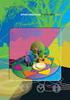 Voorwoord In periode 2 starten we met het aanleren van nieuwe technieken die gebruikt kunnen worden bij het ontwerpen van promotiemiddelen. De technieken die je aanleert zijn: - Teksteffecten - Afbeeldingen
Voorwoord In periode 2 starten we met het aanleren van nieuwe technieken die gebruikt kunnen worden bij het ontwerpen van promotiemiddelen. De technieken die je aanleert zijn: - Teksteffecten - Afbeeldingen
mailgroep photoshop Copyright Kordula
 Kordula Deze les is een vertaling van een psp-les van Michèle. Ik heb hiervoor toestemming gekregen De originele les is by Michèle Dank je wel Michèle De originele les vindt je hier: http://www.fairymist.fr/tagkordula/tagkordula.htm
Kordula Deze les is een vertaling van een psp-les van Michèle. Ik heb hiervoor toestemming gekregen De originele les is by Michèle Dank je wel Michèle De originele les vindt je hier: http://www.fairymist.fr/tagkordula/tagkordula.htm
Patriottische tekst.
 http://pshero.com/archives/patriotic-text-using-displacement-masks Patriottische tekst Stap1 Nieuw document : 540 x 300 px ; 72ppi. Indien je andere afmetingen gebruikt zal je de instellingen moeten aanpassen.
http://pshero.com/archives/patriotic-text-using-displacement-masks Patriottische tekst Stap1 Nieuw document : 540 x 300 px ; 72ppi. Indien je andere afmetingen gebruikt zal je de instellingen moeten aanpassen.
Mailgroep photoshop. Copyright. Mixed Media portret.
 https://photoshopstar.com/fashion-mixed-media-portrait-in-photoshop/ Mixed Media portret Nodig : model; bloemen; abstracte vormen; sterren; cirkels; splashes Mixed Media Portret blz. 1 Stap 1 Open een
https://photoshopstar.com/fashion-mixed-media-portrait-in-photoshop/ Mixed Media portret Nodig : model; bloemen; abstracte vormen; sterren; cirkels; splashes Mixed Media Portret blz. 1 Stap 1 Open een
OPTIKA - Maken van selecties in Photoshop
 1. Maken van selecties Door het maken van selecties kunnen we bewerkingen uitvoeren op een gedeelte van de foto. Zoals in de meeste computertoepassingen kan je ook in Photoshop selecties kopiëren (Ctrl+C)
1. Maken van selecties Door het maken van selecties kunnen we bewerkingen uitvoeren op een gedeelte van de foto. Zoals in de meeste computertoepassingen kan je ook in Photoshop selecties kopiëren (Ctrl+C)
WORDPRESS EN SELECTIES
 WORDPRESS EN SELECTIES HET ONTWIKKELEN VAN PAGINA S VOOR INTERNET EN/OF INTRANET ONTWERP EN REALISATIE VAN VOORLICHTINGS-, PROMOTIE- EN/OF PR-MATERIAAL DIGITALE VORMGEVING PERIODE 5 2013/2014 FONS GOOSEN
WORDPRESS EN SELECTIES HET ONTWIKKELEN VAN PAGINA S VOOR INTERNET EN/OF INTRANET ONTWERP EN REALISATIE VAN VOORLICHTINGS-, PROMOTIE- EN/OF PR-MATERIAAL DIGITALE VORMGEVING PERIODE 5 2013/2014 FONS GOOSEN
Digitale. Vormgeving. periode. Marketing & Communicatie Digitale Vormgeving
 1 Digitale Vormgeving periode 2 Voorwoord 2 In periode 2 beginnen we met het ontwerpen van een kaart voor de Open Dag van onze opleiding en een themakaart. Hierin gebruik je de vaardigheden die je tot
1 Digitale Vormgeving periode 2 Voorwoord 2 In periode 2 beginnen we met het ontwerpen van een kaart voor de Open Dag van onze opleiding en een themakaart. Hierin gebruik je de vaardigheden die je tot
mailgroep photoshop Copyright Spring
 Spring Deze les is gemaakt in CC2014, kan zeker ook met lagere versies gemaakt worden, maar sommige dingen zullen enigszins afwijken en/of dienen op een andere manier toegepast te worden volgens de gebruikte
Spring Deze les is gemaakt in CC2014, kan zeker ook met lagere versies gemaakt worden, maar sommige dingen zullen enigszins afwijken en/of dienen op een andere manier toegepast te worden volgens de gebruikte
INHOUDSOPGAVE PLANNING: Inhoudsopgave blz 2 Planning blz Flyer Smartphone blz 3 5
 INHOUDSOPGAVE Inhoudsopgave blz 2 Planning blz 2 1. Flyer Smartphone blz 3 5 Opdrachten Project Helftheuvel 2.Prijsbuttons blz 6-7 3.Prijskaart blz 8-9 4.Advertentie blz 10 11 5.Naamkaartje blz 12 6. Productzegel
INHOUDSOPGAVE Inhoudsopgave blz 2 Planning blz 2 1. Flyer Smartphone blz 3 5 Opdrachten Project Helftheuvel 2.Prijsbuttons blz 6-7 3.Prijskaart blz 8-9 4.Advertentie blz 10 11 5.Naamkaartje blz 12 6. Productzegel
Tekst en stippen blz 1
 http://textuts.com/glowing-polkadots-text-effect/ Tekst en stippen Nieuw document : 1024 * 768 px Stap 1: - Liefst werken met een donkere achtergrond; vul die dus met kleur = #131313; tekst intypen : lettertype
http://textuts.com/glowing-polkadots-text-effect/ Tekst en stippen Nieuw document : 1024 * 768 px Stap 1: - Liefst werken met een donkere achtergrond; vul die dus met kleur = #131313; tekst intypen : lettertype
Onze eigen scrap maken
 http://www.mosaicale.com/graphic/photoshop/page_tuts28/scrap.html Onze eigen scrap maken Nodig : enkele foto's naar keuze Papier achtergrond 1) Nieuw document =128 x 128 px, witte achtergrond. Bewerken
http://www.mosaicale.com/graphic/photoshop/page_tuts28/scrap.html Onze eigen scrap maken Nodig : enkele foto's naar keuze Papier achtergrond 1) Nieuw document =128 x 128 px, witte achtergrond. Bewerken
mailgroep photoshop Copyright Materiaal Foto s voorbereiden Selecties maken
 FotoArt_14 (gemaakt in Photohop CS4) Materiaal Fotosetje : Een paar foto s hebben we nodig. Eigen foto s naar keuze of je kan ook die van mij gebruiken om dit lesje eens uit te proberen. Gebruik liefst
FotoArt_14 (gemaakt in Photohop CS4) Materiaal Fotosetje : Een paar foto s hebben we nodig. Eigen foto s naar keuze of je kan ook die van mij gebruiken om dit lesje eens uit te proberen. Gebruik liefst
Licht stralen - kan in elke versie Photoshop gemaakt worden
 http://www.adobetutorialz.com/articles/30970507/1/create-an-abstract-light-streaks-poster-inphotoshop-cs5 Licht stralen - kan in elke versie Photoshop gemaakt worden 1) Nieuw document (Ctrl+N) in Adobe
http://www.adobetutorialz.com/articles/30970507/1/create-an-abstract-light-streaks-poster-inphotoshop-cs5 Licht stralen - kan in elke versie Photoshop gemaakt worden 1) Nieuw document (Ctrl+N) in Adobe
2) Klik de foto zomer.jpg aan, ga naar Menu Verbeteren belichting aanpassen Niveaus, of gebruik de sneltoetscombinatie Ctrl+L.
 Les 10 Kleurenkwaliteit verbeteren Hier gaan we werken met een resolutie van 300px/inch, dus volg goed de aanwijzingen en gebruik de juiste waarden om niet in de problemen te komen. 1) Open de vier bestanden:
Les 10 Kleurenkwaliteit verbeteren Hier gaan we werken met een resolutie van 300px/inch, dus volg goed de aanwijzingen en gebruik de juiste waarden om niet in de problemen te komen. 1) Open de vier bestanden:
 http://psd.tutsplus.com/tutorials/tools-tips/use-over-40-advanced-keyboard-shortcuts-to-create-areflective-timepiece/ Tijd Stap 1 Nieuw document: 2304 pixels X 1708 pixels, 300dpi. Nogal groot maar het
http://psd.tutsplus.com/tutorials/tools-tips/use-over-40-advanced-keyboard-shortcuts-to-create-areflective-timepiece/ Tijd Stap 1 Nieuw document: 2304 pixels X 1708 pixels, 300dpi. Nogal groot maar het
Een compositie of collage maken.
 Workshop 4 MicDigital Een compositie of collage maken. We nemen een sportwagen, een mooie meid, een sprookjesachtig landschap en Photoshop 7, mixen dit tezamen om een kleurrijke reclame affiche te creëren.
Workshop 4 MicDigital Een compositie of collage maken. We nemen een sportwagen, een mooie meid, een sprookjesachtig landschap en Photoshop 7, mixen dit tezamen om een kleurrijke reclame affiche te creëren.
 http://psd.tutsplus.com/tutorials/icon-design/how-to-create-a-magicians-hat-in-photoshop/ Toverhoed Tutorial Details : Photoshop CS of Nieuwer Voor beginners 30 tot 50 minuten. Stap 1 Nieuw document :
http://psd.tutsplus.com/tutorials/icon-design/how-to-create-a-magicians-hat-in-photoshop/ Toverhoed Tutorial Details : Photoshop CS of Nieuwer Voor beginners 30 tot 50 minuten. Stap 1 Nieuw document :
mailgroep photoshop Copyright
 http://design.tutsplus.com/tutorials/create-a-mixed-style-collage-free-psd-premium-tutorial--psd-11581 Mixed collage Mixed collage blz. 1 Nodig: grunge structuur; model1; model2; vogel; bergen; asteroïde;
http://design.tutsplus.com/tutorials/create-a-mixed-style-collage-free-psd-premium-tutorial--psd-11581 Mixed collage Mixed collage blz. 1 Nodig: grunge structuur; model1; model2; vogel; bergen; asteroïde;
 http://www.1stwebdesigner.com/tutorials/create-surreal-photo-manipulation-photoshop-tutorial/ Man en hoed Benodigdheden: volgende afbeeldingen nodig: Watertoren ; Achtergrond ; Victorian Gustov ; hoed;
http://www.1stwebdesigner.com/tutorials/create-surreal-photo-manipulation-photoshop-tutorial/ Man en hoed Benodigdheden: volgende afbeeldingen nodig: Watertoren ; Achtergrond ; Victorian Gustov ; hoed;
mailgroep photoshop Copyright Dit is een eigen creatie dd 04/01/2013 Lesje gemaakt met Photoshop CS4 Lesvoorbereiding en opmaak : Trytrix
 KORRELIG BETAAMD 1. NIEUW BESTAND Dit is een eigen creatie dd 04/01/2013 Lesje gemaakt met Photoshop CS4 Lesvoorbereiding en opmaak : Trytrix MENU : Bestand > Nieuw (Ctrl+N) We starten met onderstaande
KORRELIG BETAAMD 1. NIEUW BESTAND Dit is een eigen creatie dd 04/01/2013 Lesje gemaakt met Photoshop CS4 Lesvoorbereiding en opmaak : Trytrix MENU : Bestand > Nieuw (Ctrl+N) We starten met onderstaande
1. Logo Crossmedia Project
 1. Logo Crossmedia Project Opdracht: Ontwerp een logo voor je crossmedia project in vier stappen. Vier stappen: Ga op zoek naar een passend lettertype voor je logo. Kies voor een of meerdere huiskleuren
1. Logo Crossmedia Project Opdracht: Ontwerp een logo voor je crossmedia project in vier stappen. Vier stappen: Ga op zoek naar een passend lettertype voor je logo. Kies voor een of meerdere huiskleuren
PSE- Cirkel in foto. Cirkel in foto
 Cirkel in foto Benodigdheden: Foto naar keuze. 1. Open een nieuw bestand van 15 cm op 10 cm 300 ppi witte achtergrond. 2. Open je afbeelding en snij deze bij op 15 op 10 cm 300 ppi 3. Kopieer je afbeelding
Cirkel in foto Benodigdheden: Foto naar keuze. 1. Open een nieuw bestand van 15 cm op 10 cm 300 ppi witte achtergrond. 2. Open je afbeelding en snij deze bij op 15 op 10 cm 300 ppi 3. Kopieer je afbeelding
Kleurige ring maken - werken met paden!!! Voor ervaren Photoshoppers.
 Video op volgende link: Bekijk zeker eerst de Video vooral wie nog maar weinig met paden gewerkt heeft http://www.youtube.com/watch?v=xghxy-oxhso Les op volgende link http://tutvid.com/create-vibrant-color-ring-photoshop-tutorial/
Video op volgende link: Bekijk zeker eerst de Video vooral wie nog maar weinig met paden gewerkt heeft http://www.youtube.com/watch?v=xghxy-oxhso Les op volgende link http://tutvid.com/create-vibrant-color-ring-photoshop-tutorial/
http://www.stumbleondesigns.com/2009/how-to-create-a-simple-retro-style-poster/
 http://www.stumbleondesigns.com/2009/how-to-create-a-simple-retro-style-poster/ Retro poster maken Stap 1: Verloop maken en tekst toevoegen Nieuw document: 504 X 652 px, voorgrondkleur = #74684B ; achtergrondkleur
http://www.stumbleondesigns.com/2009/how-to-create-a-simple-retro-style-poster/ Retro poster maken Stap 1: Verloop maken en tekst toevoegen Nieuw document: 504 X 652 px, voorgrondkleur = #74684B ; achtergrondkleur
https://www.youtube.com/watch?v=ks9fgf53gi4 Embleem maken met je initialen - videoles mailgroep photoshop Copyright 1) Bestand Nieuw :
 https://www.youtube.com/watch?v=ks9fgf53gi4 Embleem maken met je initialen - videoles 1) Bestand Nieuw : Embleem blz. 1 2) Dubbelklikken op de achtergrondlaag om te ontgrendelen, noem de laag basis Klik
https://www.youtube.com/watch?v=ks9fgf53gi4 Embleem maken met je initialen - videoles 1) Bestand Nieuw : Embleem blz. 1 2) Dubbelklikken op de achtergrondlaag om te ontgrendelen, noem de laag basis Klik
Griekse mythologie - blz 1
 http://psd.tutsplus.com/tutorials/photo-effects-tutorials/how-to-create-a-greek-mythology-inspiredphoto-manipulation/ Griekse mythologie Nodig: afbeelding met man, planeet, ketting1, ketting2, texture,
http://psd.tutsplus.com/tutorials/photo-effects-tutorials/how-to-create-a-greek-mythology-inspiredphoto-manipulation/ Griekse mythologie Nodig: afbeelding met man, planeet, ketting1, ketting2, texture,
Onderwater teksteffect
 http://psd.fanextra.com/tutorials/text-effects/create-an-underwater-typography-scene/ Onderwater teksteffect Nodig : lettertype Code ; rook penselen ; ruimtepenselen ; ruimte structuur ; vissen ; onderwater
http://psd.fanextra.com/tutorials/text-effects/create-an-underwater-typography-scene/ Onderwater teksteffect Nodig : lettertype Code ; rook penselen ; ruimtepenselen ; ruimte structuur ; vissen ; onderwater
mailgroep photoshop Copyright Breng je foto s tot leven Stap 1 Maak een nieuw document met Breedte en Hoogte 1200px 1000px.
 Breng je foto s tot leven http://blog.entheosweb.com/tutorials/make-photos-come-to-life-in-photoshop Eerst en vooral alle gereedschappen herstellen doen Stap 1 Maak een nieuw document met Breedte en Hoogte
Breng je foto s tot leven http://blog.entheosweb.com/tutorials/make-photos-come-to-life-in-photoshop Eerst en vooral alle gereedschappen herstellen doen Stap 1 Maak een nieuw document met Breedte en Hoogte
Lijnen/randen en passe-partouts maken met Photoshop.
 Lijnen/randen en passe-partouts maken met Photoshop. Les 1: Witte rand om de foto m.b.v. canvasgrootte. 1. Open de foto in Photoshop. 2. Klik in menu AFBEELDING op CANVASGROOTTE 3. Zorg dat in het vakje
Lijnen/randen en passe-partouts maken met Photoshop. Les 1: Witte rand om de foto m.b.v. canvasgrootte. 1. Open de foto in Photoshop. 2. Klik in menu AFBEELDING op CANVASGROOTTE 3. Zorg dat in het vakje
https://www.youtube.com/watch?v=p2iqwlvn0co Poster maken deel1 mailgroep photoshop Copyright Deel 1 : basis voor de poster
 https://www.youtube.com/watch?v=p2iqwlvn0co Poster maken deel1 Deel 1 : basis voor de poster Poster deel1 blz. 1 Papier structuur nodig 1) Afbeelding Afbeeldingsgrootte : 6600 x 4200 px; 300 ppi. Op het
https://www.youtube.com/watch?v=p2iqwlvn0co Poster maken deel1 Deel 1 : basis voor de poster Poster deel1 blz. 1 Papier structuur nodig 1) Afbeelding Afbeeldingsgrootte : 6600 x 4200 px; 300 ppi. Op het
Reader Animatie Klassenboek
 Reader Animatie Klassenboek Digitale Vormgeving Periode 8 Fons Goosen MARKETING & COMMUNICATIE - DIGITALE VORMGEVING 1 Voorwoord Animatie Veel bedrijven maken tegenwoordig gebruik van animaties om hun
Reader Animatie Klassenboek Digitale Vormgeving Periode 8 Fons Goosen MARKETING & COMMUNICATIE - DIGITALE VORMGEVING 1 Voorwoord Animatie Veel bedrijven maken tegenwoordig gebruik van animaties om hun
